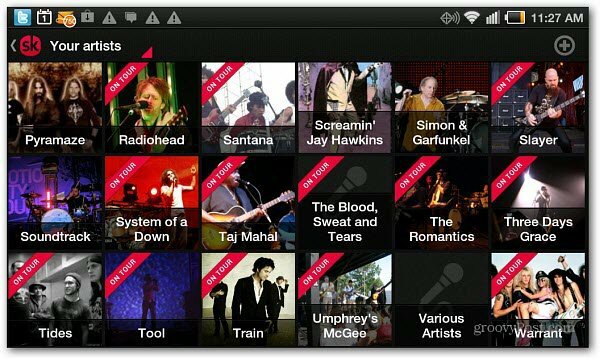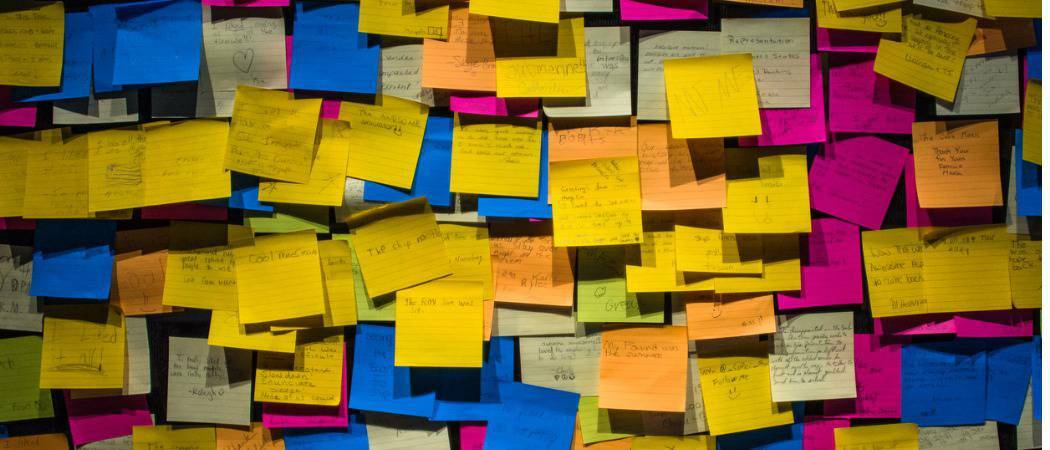Zadnja posodobitev dne

iPad zveni malo tiho? Lahko je težava z vašimi zvočniki, slušalkami ali samim iPadom. S tem priročnikom odpravite težave brez zvoka na iPadu.
Apple je v zadnjih letih veliko vložil v to, da bi zvočniki iPada zveneli čim bolje. In če ste lastnik iPada, ste veliko vložili v poslušanje tega zvoka. Zato je lahko tako moteče, če na iPadu ne čutite zvoka.
Ta objava bo obravnavala, zakaj se to lahko zgodi, skupaj z nekaj popravki, ki jih lahko poskusite sami, da bo vaš iPad znova zvenel glasno in ponosno.
Zakaj moj iPad nima zvoka?
Obstaja nekaj razlogov, zakaj iPad morda ne predvaja nobenega zvoka. Lahko bi bilo nekaj tako preprosto kot napačna nastavitev, kar je dovolj enostavno popraviti. Povzroča lahko tudi težavo s programsko opremo, ki jo je lahko nekoliko težje odpraviti. Odvisno od tega, ali gre za majhno napako ali večjo sistemsko napako.
Fizične težave lahko povzročijo tudi odpoved zvočnikov. To je lahko posledica poškodb zaradi vode, premočnega padca iPada ali preprosto obrabe zvočnikov iPada sčasoma. Če to velja za vas, boste morda morali zamenjati napravo za ponovno predvajanje zvoka.
V tej objavi ne bomo pokrivali nobenih popravkov za fizično škodo, tako da če veste, da ste se pred kratkim potopili vaš iPad ali ga je še posebej močno padel tik preden je zvok prenehal delovati, boste morda morali kupiti novega eno. V nasprotnem primeru vam ni treba vedeti, kaj povzroča težavo, da bi bil eden od spodnjih popravkov vaša rešitev!
Izklopite tihi način in se prepričajte, da se poveča glasnost
Prvi dve stvari, ki ju bomo poskusili, sta precej preprosti. Poskrbeli bomo, da vaša naprava ne bo v tihem načinu, kar lahko povzroči, da nekatere aplikacije ne predvajajo zvoka. In potem bomo poskrbeli, da bo vaša glasnost do konca narasla, ker ne bi želeli, da bi bili pod stresom zaradi tako majhne težave.
Tihi način, kot je vibriranje vašega iPhone-a, utiša določene zvoke, kot so obvestila in dohodni klici. Lahko pa tudi utiša aplikacije, kot so igre, če ga pozabite izklopiti.
Takole izklopite način diapozitiva:
- Če ima vaš iPad ob strani stikalo za izklop zvoka, ga obrnite, da ne bo rdeče. To bo večino časa odpravilo to težavo. Samo starejši iPadi imajo stikalo za izklop zvoka, zato ne skrbite, če ga nimate.
- Če vaš iPad nima stikala za izklop zvoka, ga morate odprite Nadzorni center. To lahko storite tako, da povlečete navzdol z zgornjega desnega dela iPada ali navzgor od dna iPada, odvisno od modela iPada.
- Ko odprete Nadzorni center, poiščite ikona zvonca. Če je vklopljen, bo obarvan, sicer pa nevtralen. Tapnite ga, da ga preklopite v nevtralno.
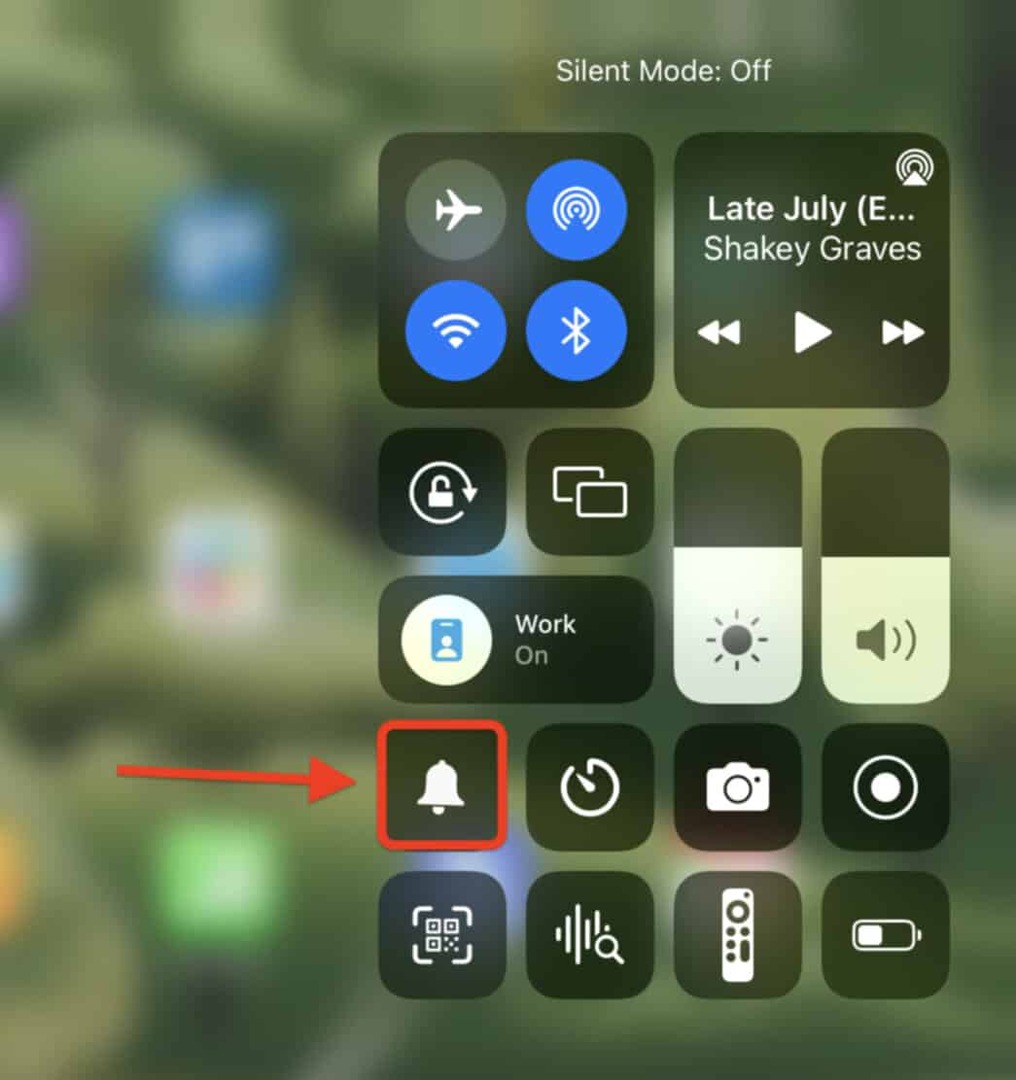
- Če nimate stikala za izklop zvoka in ne vidite možnosti za onemogočanje/omogočanje tihega načina v Nadzornem centru, odprite Nastavitve aplikacijo na vašem iPadu. Dotaknite se Nadzorni center, nato kliknite zeleno + ikono poleg možnosti Tihi način.
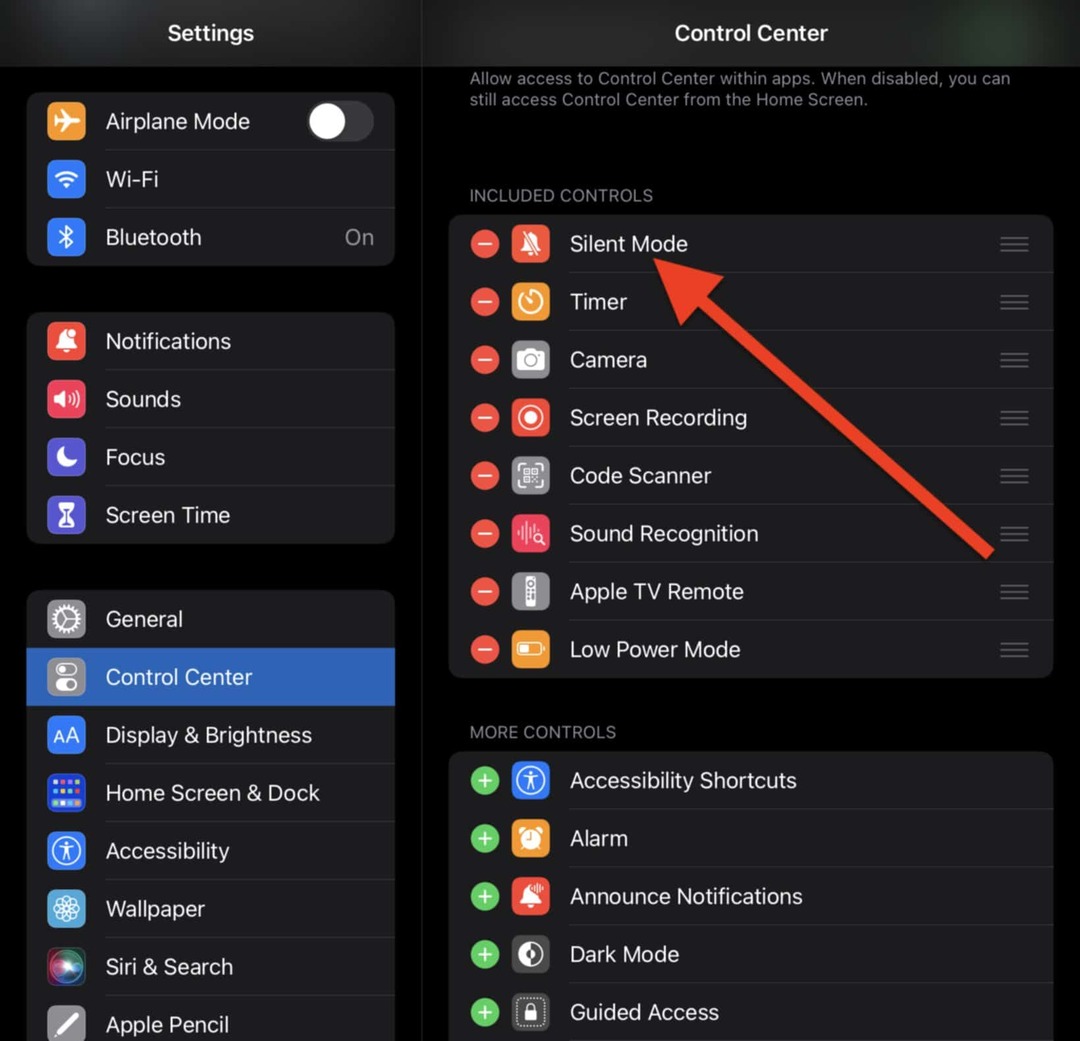
Zdaj bi morali v nadzornem centru videti tihi način, ko ga odprete. Ponovite korak 2 zdaj.
Poskusite odklopiti/odklopiti slušalke
Za uporabnike, ki ne morejo dobiti zvoka za predvajanje prek slušalk, bo rešitev tega nekoliko drugačna. V tem primeru je cilj videti, ali je kaj narobe s slušalkami ali povezavo med vašim iPadom in slušalkami.
Tukaj je nekaj korakov, ki jih lahko poskusite:
- Poskusite z drugim parom slušalk. Če imate v bližini še en par slušalk, jih preizkusite in preverite, ali tudi ne delujejo. Če delujejo, obstaja velika verjetnost, da so vaše trenutne slušalke pokvarjene. Če tudi novi ne delujejo, potem je verjetno nekaj narobe z vašim iPadom.
- Očistite vrata Aux na iPadu. Za iPade, ki imajo še vedno priključek za slušalke, ga lahko poskusite očistiti. Če želite to narediti, odklopite slušalke in močno pihnite v vtičnico za slušalke ali uporabite zrak v pločevinkah. V vtičnico za slušalke ne vstavljajte ničesar, da bi jo očistili.
-
Poskusite pozabiti in znova povezati Bluetooth slušalke. Za slušalke Bluetooth kot npr AirPods, če jih pozabite in jih znova povežete, bi lahko znova predvajali zvok.
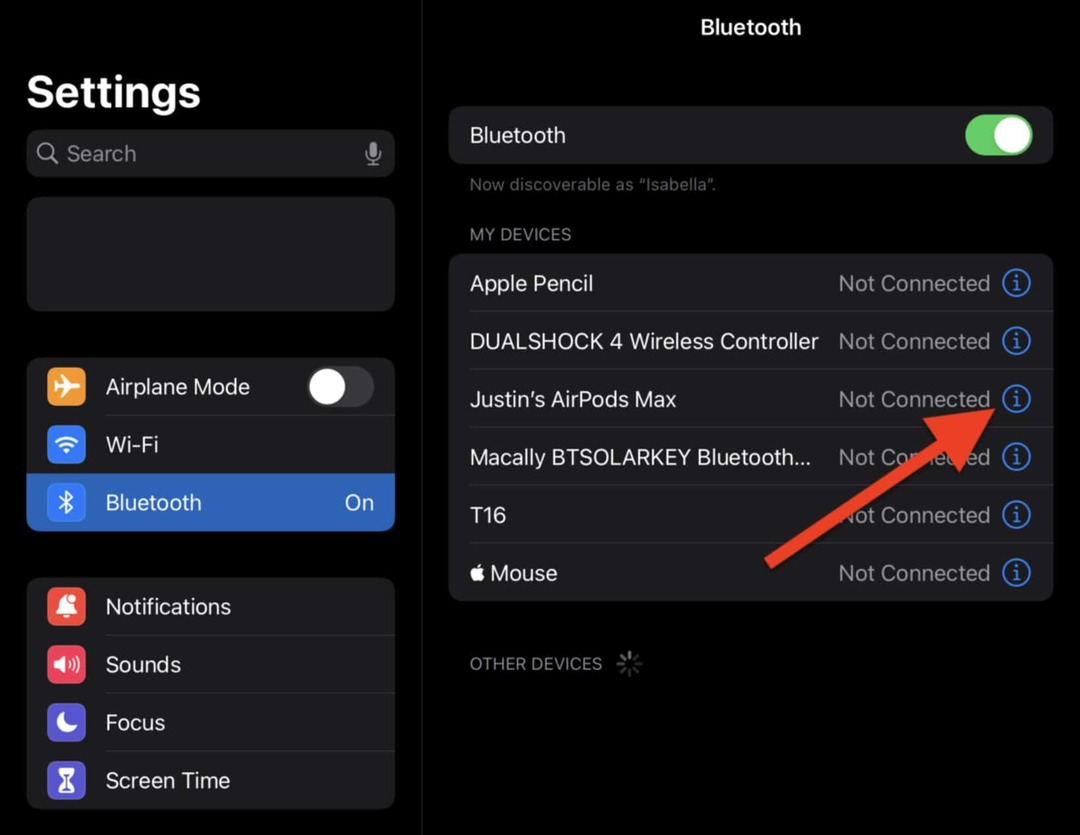
- Če želite to narediti, odprite Nastavitve na iPadu in tapnite Bluetooth. Poiščite slušalke, ki jih želite ponastaviti, in tapnite modro jaz ikono poleg njih.
- Dotaknite se Pozabi to napravo.
- Ponovite postopek ponovne povezave teh slušalk (to lahko storite na isti strani z nastavitvami Bluetooth, ki smo jo pravkar odprli). Poskusite lahko tudi ponastaviti slušalke Bluetooth. Lahko preberete, kako to storite za AirPods tukaj ali preverite navodila, ki ste jih dobili s slušalkami Bluetooth.
Preverite, ali ste povezani z napravo Bluetooth
Ko že govorimo o slušalkah Bluetooth, je razlog za to lahko tudi Bluetooth naprava. Morda ste povezani z napravo Bluetooth, kot je zvočnik ali vozilo, ne da bi se tega zavedali. Če je temu tako, se vaš zvok predvaja od tam namesto z vašega iPada.
Morda boste morali poskusiti naslednje korake za odpravljanje težav:
- Preverite, ali ste povezani z napravo Bluetooth. Če želite to narediti, odprite Nastavitve in tapnite Bluetooth. Če katera od naprav v nastavitvah Bluetooth pravi Povezano, tapnite modro jaz ikono in tapnite Prekini povezavo.
-
Onemogoči Bluetooth. Odprite Nadzorni center tako, da povlečete navzdol od zgornjega desnega kota iPada ali navzgor od dna iPada (odvisno od vašega modela). Tapnite ikono Bluetooth na plošči za povezovanje.
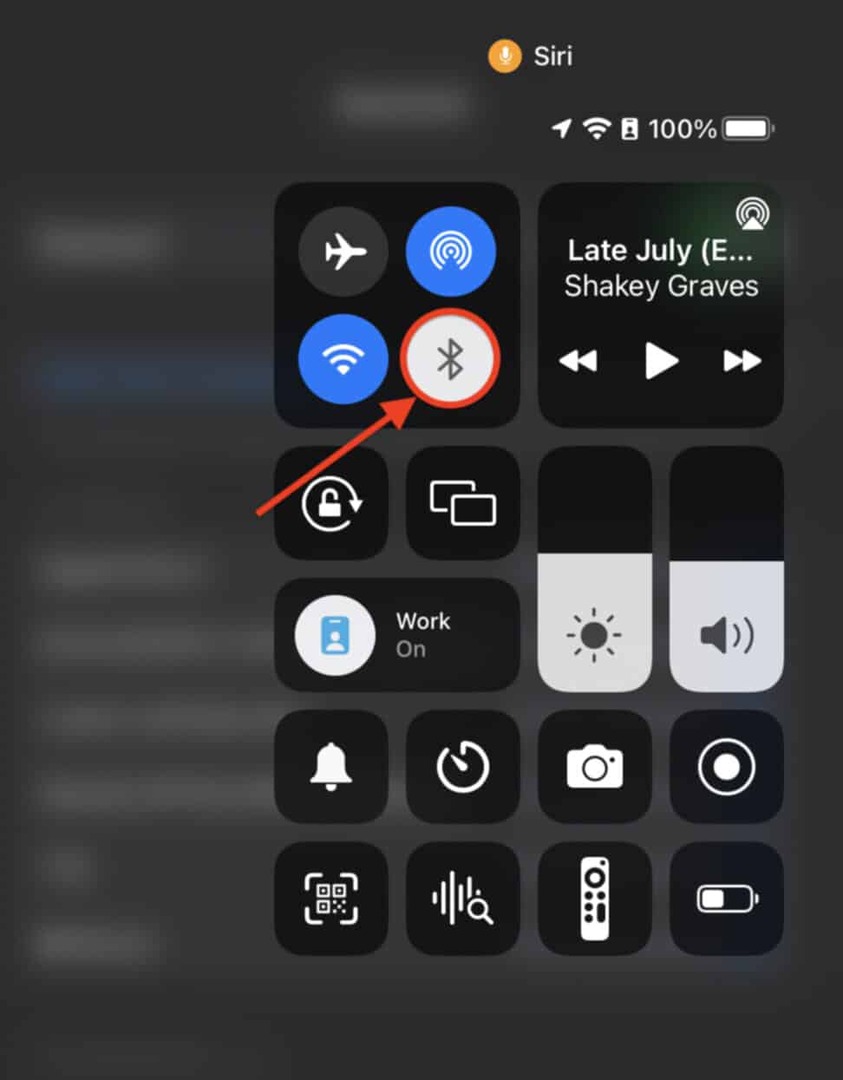
Po tem poskusite znova predvajati zvok.
Vklopite in izklopite Mono Audio
Naslednja stvar, ki jo lahko poskusite kot rešitev za to, je vklop in ponovno izklop mono zvoka. To deluje kot mehak ponovni zagon zvočnih nastavitev vašega iPada.
Če želite ponastaviti mono zvok na iPadu:
- Odprite Nastavitve app.
- Dotaknite se Dostopnost.
- Dotaknite se Avdio in vizualni pod SLUŠANJE glavo.
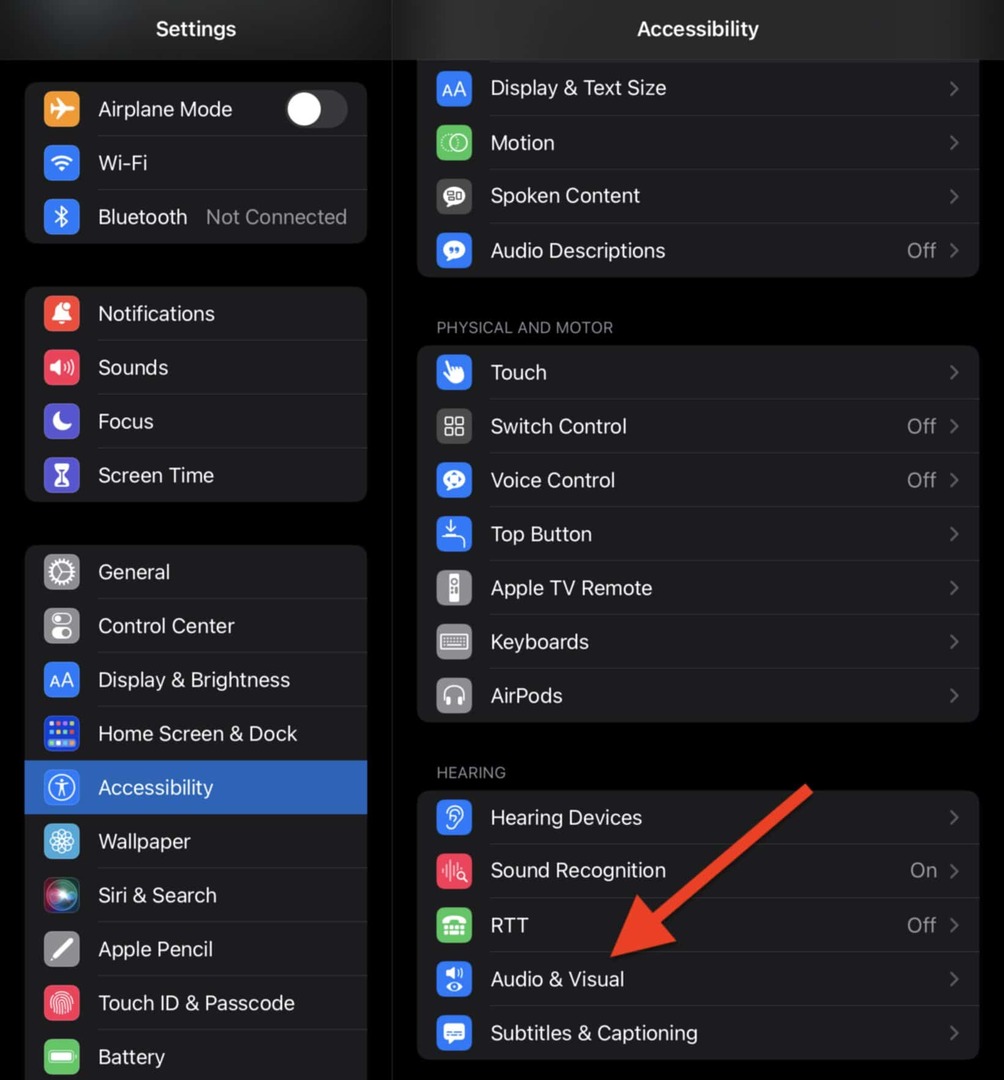
- Dotaknite se stikala poleg Mono zvok da ga vklopite, nato ga znova izklopite. Moral bi postati zelen, nato pa nazaj v nevtralen.
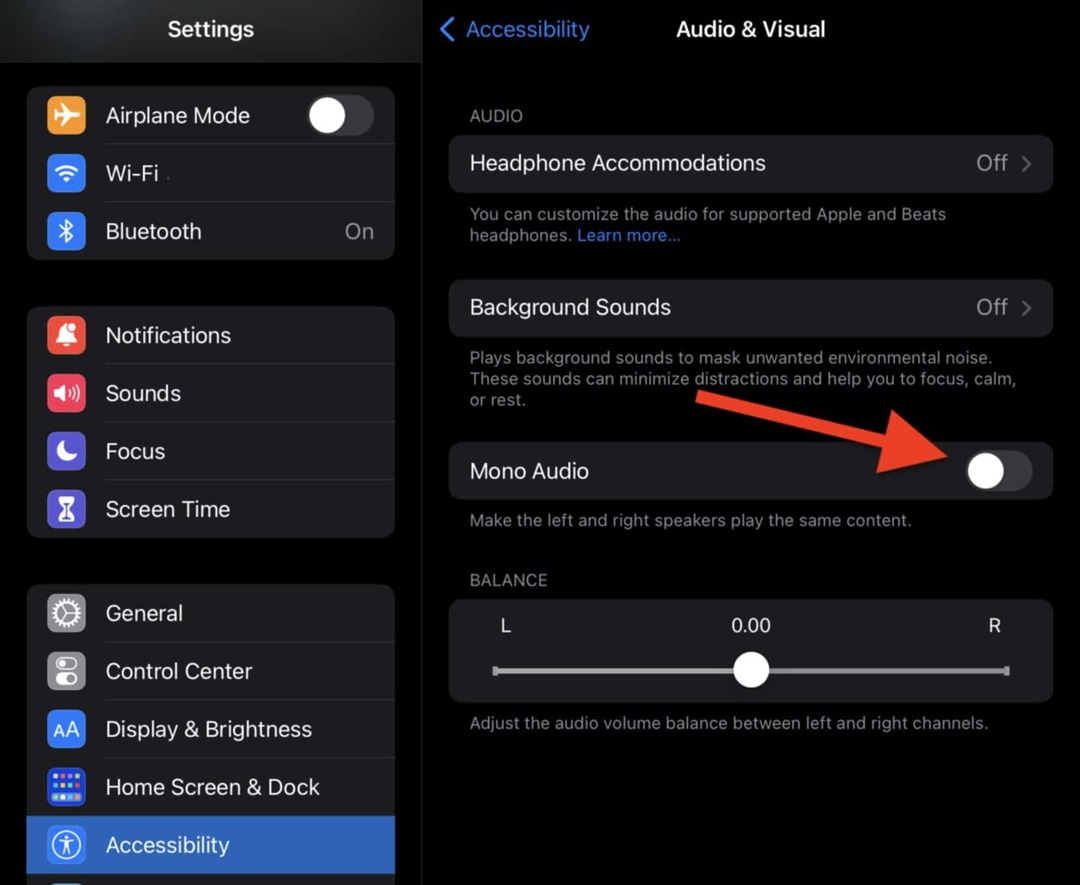
- Preizkusite svoj zvok in preverite, ali je spet začel delovati.
Znova zaženite iPad
Nazadnje, če vse drugo ne uspe, lahko poskusite odpraviti to težavo tako, da znova zaženete iPad. S tem boste odpravili večino težav s programsko opremo, ki bi lahko preprečile predvajanje zvoka.
Če želite znova zagnati iPad:
- Za nekaj sekund držite gumb za vklop in tipko Domov, nato povlecite Potisnite za izklop. Po nekaj sekundah znova pritisnite in držite gumb za vklop, da znova vklopite iPad.
- Za naprave iPad, ki nimajo gumba Domov, nekaj sekund držite gumb za vklop in gumb za povečanje glasnosti. Povlecite Potisnite za izklop ko se prikaže na vrhu zaslona. Po nekaj sekundah pritisnite in držite gumb za vklop, da znova vklopite iPad.
Če vaš iPad še vedno ne predvaja zvoka, je čas za to se obrnite na Apple Support.
Odpravljanje težav z zvokom na iPadu
Razložili smo nekaj najboljših načinov za odpravo težave brez zvoka na iPadu. Če imate še vedno težave, se obrnite na Apple podporo. Lahko diagnosticirajo težavo in vam natančno povedo, kako jo odpraviti.
Medtem se lahko naučite, kako spremeniti glasnost vseh sistemskih zvokov na vašem iPadu z uporabo samo gumbov za glasnost in začnite uporabljati glasba brez izgube v Apple Music.
Kako najti ključ izdelka za Windows 11
Če morate prenesti ključ izdelka za Windows 11 ali ga potrebujete samo za čisto namestitev operacijskega sistema,...
Kako počistiti predpomnilnik, piškotke in zgodovino brskanja v brskalniku Google Chrome
Chrome odlično shranjuje vašo zgodovino brskanja, predpomnilnik in piškotke, da optimizira delovanje brskalnika v spletu. Njeno je, kako ...
Ujemanje cen v trgovini: kako priti do spletnih cen med nakupovanjem v trgovini
Nakup v trgovini ne pomeni, da morate plačati višje cene. Zahvaljujoč garanciji za ujemanje cen lahko dobite spletne popuste med nakupovanjem v...
Kako podariti naročnino Disney Plus z digitalno darilno kartico
Če ste uživali v Disney Plusu in ga želite deliti z drugimi, tukaj je opisano, kako kupiti naročnino Disney+ Gift za ...